笔记本USB转串口默认是COM4如何修改为COM1端口号
发布时间:2016-12-22 来源:查字典编辑
摘要:问题描述:用户使用笔记本电脑连接串口工控设备,由于笔记本本身没有串口,只能通过转接实现。用户使用的是市场常见的USB转串口接头,连接后操作系...
问题描述:用户使用笔记本电脑连接串口工控设备,由于笔记本本身没有串口,只能通过转接实现。用户使用的是市场常见的USB转串口接头,连接后操作系统默认的是COM4(或其他),但该设备要求必须使用COM1口,如何修改?
以下以力特(Z-TEK)USB2.0转串口转接头(型号ZK-U03-2A)为例进行操作:
1、按照要求安装转接头驱动程序,在“设备管理器/端口”下,可以发现一个“USB Serial Port(COM4)”,如下图:
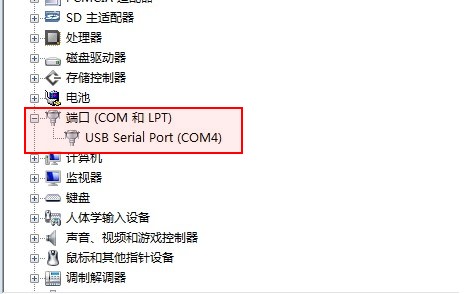
2、右键单击“USB Serial Port(COM4)”,选择“属性”,如图:
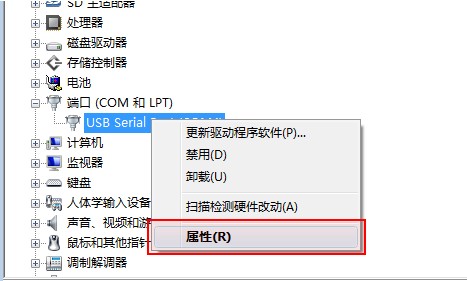
3、选择“Port Settings”选项卡,如图:
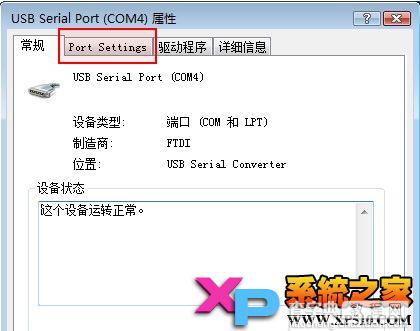
4、单击“Advanced…”按钮,如图:

5、单击“COM Port Number”右侧的下拉箭头,选择所需要的端口号,如COM1,单击“OK”。如图:
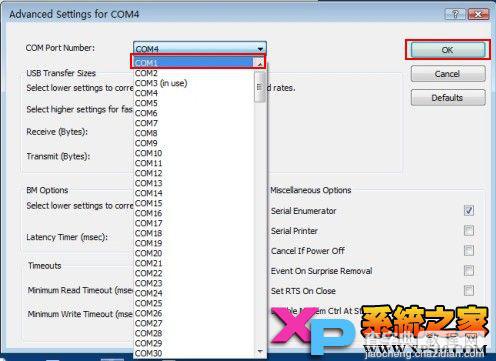
6、单击“确定”。
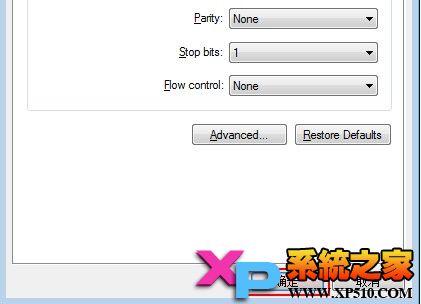
7、这时,设备管理器里面“USB Serial Port”的端口号已被修改为“COM1”。如图:
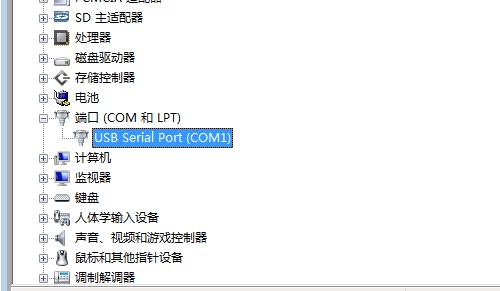
测试机器:
天逸F50A,旭日410A,ThinkPad R61。
测试环境:
Windows XP,Windows Vista。
注意事项:
1、其他品牌的USB转串口的端口号设置可参考上述步骤进行。
2、某些机型连接USB转串口后,可能无法设置指定的端口号,可尝试采取其他方法如修改注册表等,但均不能保证100%的成功。


